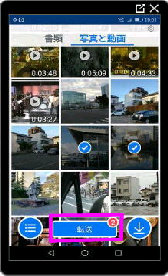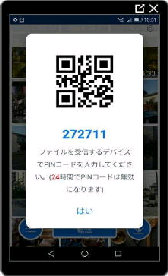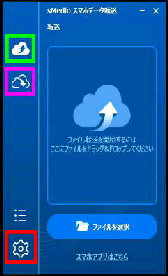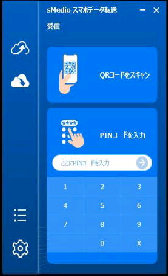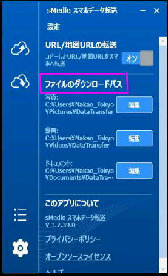● スマホから PC へ [写真・動画] を転送する
(左画面) PC版アプリを起動した 「転送」
画面です。左上の 「受信」(ピンクの枠)
ボタンをクリックしてください。
(左画面) スマホ版のアプリを起動した
画面です。写真と動画がサムネイルで
表示されます。
「sMedio スマホデータ転送」 をスマホと
PC にインストールすると、QR コード
(又は PIN コード) を使ってデータ転送
をすることができます。
(右画面) QR コードと PIN コードです。
(右画面) 「受信」 画面です。次のいずれ
かを選択して操作してください。
■スマホから PC へ写真・動画を転送
PC に転送するファイルを選ぶと 「転送」
ボタンが表示されるのでタップします。
◇ QR コードをスキャン
PC のカメラでスマホの QR コードを
読み取る。カメラが起動します。
◇ PIN コードを入力
(左画面) 「データを受信しました」 画面
です。「開く」 ボタンをクリックすると、保存
フォルダーが開き、データを表示します。
(右画面) 画面左下の 「設定」 アイコン
(上の画面の赤枠) をクリックすると
「設定」 画面になります。
データの保存先フォルダーは、
「ファイルのダウンロードバス」 で確認
できます。また、「編集」 をクリックすると
保存先フォルダーを変更できます。
Microsoft Store の 「sMedioスマホデータ転送 Lite」
で 富士通製以外の PC でスマホからの受信は可能
転送ファイルは
mp4、jpg、gif、png
bmp で確認
《 sMedio スマホデータ転送 画面 》